Passen Sie Outlook 2010-Schriftarten im Lesebereich an
Outlook bietet keine Möglichkeit, Schriftarten im Lesebereich anzupassen, aber ich empfinde dies als eine der hilfreichsten Funktionen zum Priorisieren von E-Mails. Wenn Sie die Schriftart für E-Mail-Titel, Zeilenüberschriften oder den Nachrichtenkörper anpassen möchten, gehen Sie wie folgt vor.
Öffnen Sie Outlook, und wechseln Sie zum Menüband Ansicht. Klicken Sie auf die Schaltfläche Einstellungen anzeigen.

Jetzt sehen Sie das Fenster Erweiterte Ansichtseinstellungen. Hier gibt es zwei Schaltflächen zum Anpassen von Schriftarten im Lesebereich: Andere Einstellungen und Bedingte Formatierung.
Zuerst fange ich mit anderen Einstellungen an. 
Andere Einstellungen
Bei anderen Einstellungen passen wir die Spaltenüberschriften für den Lesebereich an. Wenn Sie nicht sicher sind, was diese sind, hier ist ein Screenshot.

Am oberen Rand des Fensters haben wir zwei Schrifteinstellungen, Spalte und Zeile. Die Zeilenüberschriften sind nur sichtbar, wenn Sie den Lesebereich auf die rechte Ansicht einstellen. Jede Schriftartanpassung ist einfach, klicken Sie einfach auf die gewünschte Schriftart und speichern Sie sie mit OK.


Bedingte Formatierung
Wenn Sie Dinge basierend auf Bedingungen (dh Regeln) anpassen möchten, können Sie dies mit den Ansichtseinstellungen für bedingte Formatierung tun. Standardmäßig sind bereits 6 Anzeigeregeln mit benutzerdefinierten Schriftarten zugewiesen. Sie können diese vorhandenen Schriftarten ändern oder eigene hinzufügen.
Zum Beispiel habe ich eine neue Regel hinzugefügt, die bewirkt, dass die Titel von Mails, die ich bereits gelesen habe, eine andere Schriftart als der Rest sind.
Dazu klickte ich auf Hinzufügen> Bedingung> Weitere Optionen (Registerkarte)> Nur Einträge, die> gelesen wurden

Sie können so viele Regeln festlegen, wie Sie möchten, und wenn sie spezifisch genug sind, können Sie wichtige E-Mails hervorheben. 
Und zu guter Letzt gibt es drei Methoden, um die Schriftart des Hauptteils einer Nachricht, die Sie gerade lesen, zu ändern.
- Klicken Sie auf die Zoom-Schaltfläche unten rechts im Outlook-Fenster.
- Halten Sie die Strg-Taste gedrückt und bewegen Sie das Mausrad nach oben oder unten.
- Verwenden Sie die Schaltfläche Zoom, wenn die Nachricht in einem eigenen Fenster geöffnet wird.





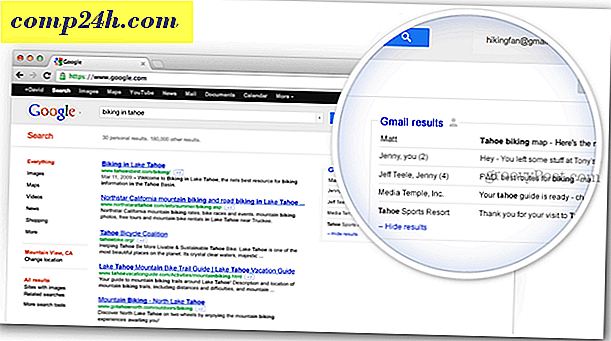

![Microsoft Office 2010 Beta-Download [groovigDownload]](http://comp24h.com/img/news/117/visit-world-cup-2014-stadiums-with-google-street-view-3.png)